Добавьте в свою копилку опыта пример создания красивого коллажа на основе фотографий и текстур.
Вот итоговый результат:

Для этого урока понадобятся текстуры, которые Вы сможете скачать у нас на сайте
Откройте 2 фотографии с девушкой


Теперь одну фотографию нужно наложить на другую следующим образом:

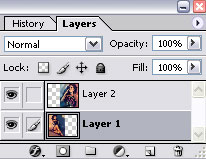
Выберите layer 1 (слой 1), нажмите Ctrl+J, чтобы дублировать его. Теперь выберите layer 1 copy (копию слоя 1) и нажмите Ctrl+B, в открывшемся окне установите такие параметры:

Способ смешивания слоев для копии слоя 1 установите Screen (Осветление)

Объедините слой 1 и копию слоя 1, нажав Ctrl+E
Добавьте маску для слоя 2. Возьмите кисть для слоя 2. Возьмите кисть и сотрите контур фотографии, как на рисунке ниже и сотрите контур фотографии, как на рисунке ниже

Откройте texture 1. Примените для нее Способ смешивания слоев на Screen (осветление). Вот что должно получиться:
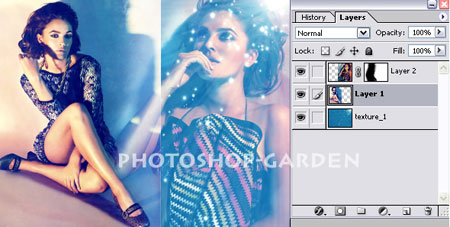
Выберите слой 1. Таким же образом, как делали раньше, сотрите контур первой фотографии.

Откройте texture 2. Примените для нее Screen (Осветление). Добавьте маску и кистью уберите небольшую часть с лица девушки. Вот так: и кистью уберите небольшую часть с лица девушки. Вот так:
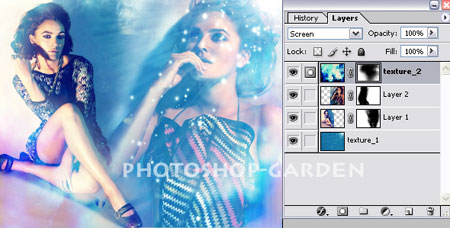
Откройте texture 3 и проделайте предыдущий шаг.
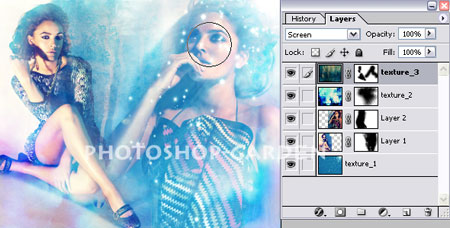
Откройте texture 4 и проделайте предыдущий шаг.

А теперь, копируйте слой 1. Поместите его выше слоя 2. Примените к нему Screen (Осветление), непрозрачность 70%.
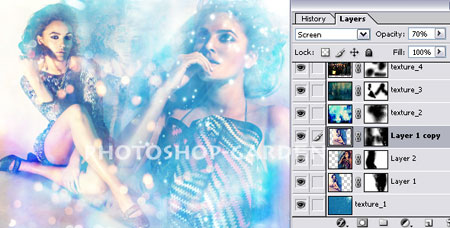
Выберите слой 2. Нажмите Ctrl+L и установите такие параметры:
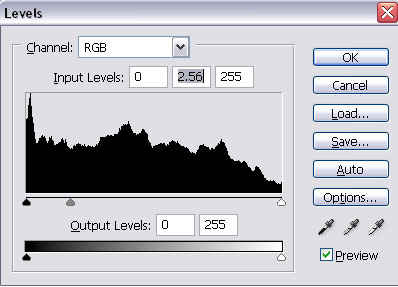
Теперь для большей красоты можно добавить кисти и текст. Коллаж готов!

|